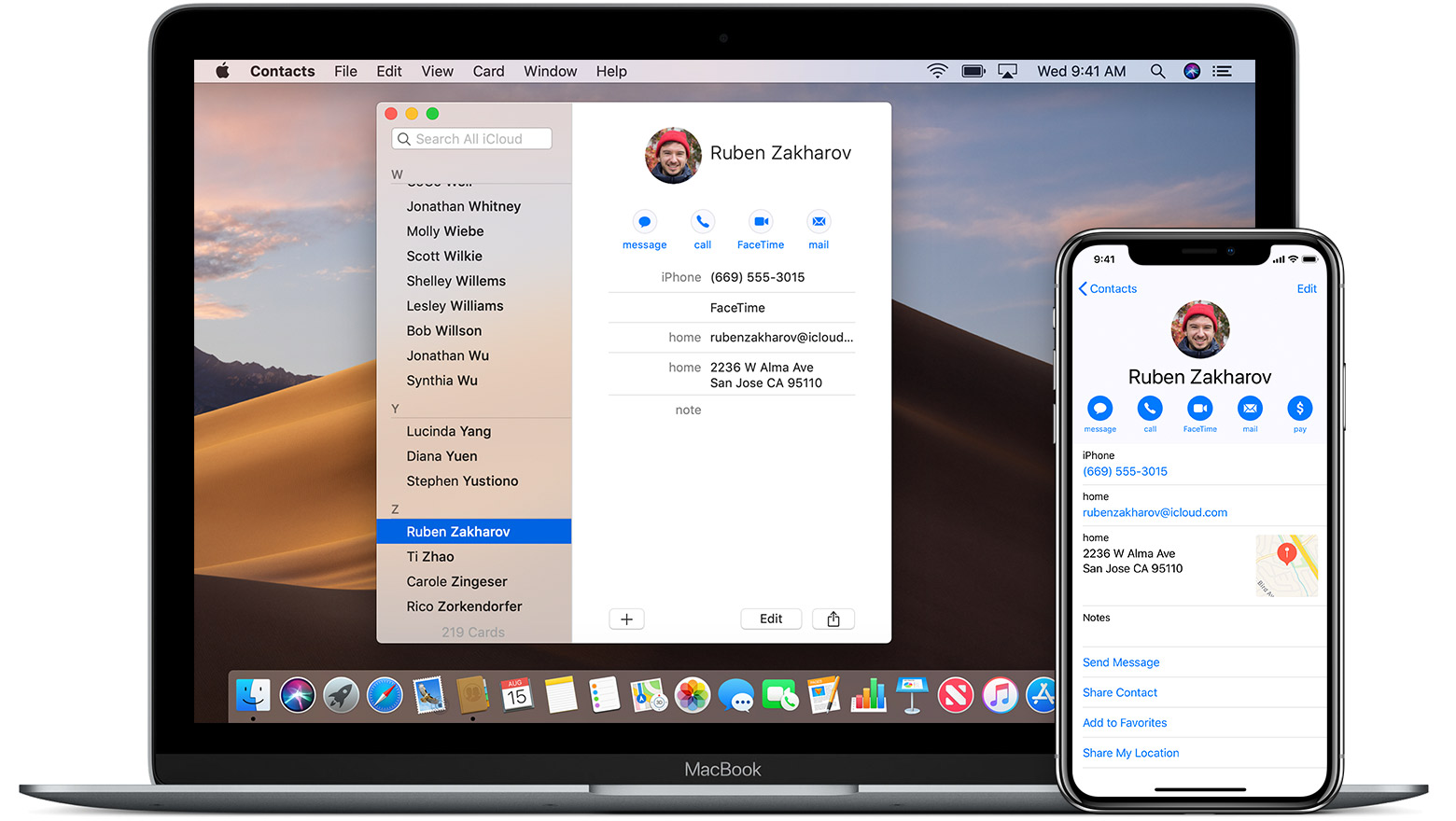
Der neue Apple Reminders-App Auf dem iOS 13 auch das MacOS, viele Features wie neuer Schnickschnack. Eine der Funktionen ist die Möglichkeit, Ihre Erinnerungen zu organisieren und sie neuen Listen zuzuweisen. So viele Benutzer lieben es, Elemente in bestimmten Listen zu organisieren, um ihre Aufgaben zu organisieren. Sie können zum Beispiel eine allgemeine Aufgabenliste mit so vielen Punkten unterschiedlicher Priorität haben. Während Sie diese Liste durcharbeiten, möchten Sie möglicherweise eine Liste mit laufenden Arbeiten oder eine abgeschlossene Liste erstellen und auch Elemente verschieben. Das macht Sie produktiver und reduziert Stress!
Related:
- So beheben Sie abstürzende Apps unter iOS 15
- Homepod-Radiosender: Best 20+ Station To Play
- So fügen Sie mit iOS 15 Verknüpfungen zu iPhone-Startbildschirm-Widgets hinzu
- So reparieren Sie einen eingefrorenen und nicht reagierenden Computer
- So verstecken Sie Bilder in der Fotos-App auf iPhone und iPad
- So deaktivieren Sie die „News For You“-Benachrichtigungen von Twitter
Verschieben Sie Erinnerungselemente zwischen Listen auf Ihrem MacBook
Damit Sie Elemente verschieben können, müssen Sie zuerst die Elemente durchsuchen und auch aus der Liste auswählen, aus der Sie sie möglicherweise verschieben möchten.
- Tippen Sie auf den weißen Bereich, um ihn auf die rechte Seite eines Elements in einer Liste zu verschieben
- Verwenden Sie Befehlstaste+Tippen oder Leertaste+Tippen, um mehrere Elemente aus der Liste auszuwählen
- Wenn Sie alle Elemente ausgewählt haben, die Sie verschieben möchten
- Ziehen Sie schließlich die Elemente und legen Sie sie in der Zielliste ab, um mehrere Erinnerungselemente zwischen Listen auf Ihrem iPhone zu verschieben
Das iOS 13 unterstützt das neue Apple Erinnerungen App. Die Drag-and-Drop-Funktion ist praktisch, wenn Sie die Elemente zwischen Erinnerungslisten auf Ihrem iPhone verschieben. Um zu beginnen, öffnen Sie bitte Ihre Erinnerungen-App und wählen Sie eine Erinnerungsliste aus.
Verschieben mehrerer Erinnerungselemente von einer Liste in die andere
In unserem Beispiel hier verschieben wir alle unsere Backutensilien von der Haupteinkaufsliste und übertragen sie auf eine andere Liste mit dem Namen "Backutensilien". Öffnen Sie die Quellen-Erinnerungsliste (in unserem Beispiel „Lebensmittelgeschäft“) und wählen Sie die Artikel aus, die Sie verschieben möchten.
- Klicken Sie auf das leere Feld rechts neben einem Element, das Sie verschieben möchten, und halten Sie die Maustaste gedrückt
- An der Stelle Beim Drücken ziehen Sie das Element dann etwas nach rechts
- Sie sehen nun eine Animation, in der sich das Erinnerungselement zu bewegen scheint
- Klicken Sie, ohne Ihren Zeigefinger loszulassen, auf andere Elemente in der Liste, die Sie verschieben möchten. Die Zählung wird aktualisiert, wenn Sie weitere Elemente zum Verschieben hinzufügen, indem Sie beispielsweise darauf klicken.
- Ein Klick auf die Mitte des Elements oder direkt rechts davon funktioniert am besten.
- Ausgewählte Artikel werden dem ersten Artikel hinzugefügt, den Sie ausgewählt haben
- Sie sehen die Anzahl der Erinnerungselemente neben Ihrer Auswahl. Sie ändert sich, wenn Sie Ihrer Auswahl neue Elemente hinzufügen.
- Ohne die erste Geste loszulassen (klicken und halten), klicken Sie auf 'Listen' oben links auf Ihrem Bildschirm verwenden Sie einen anderen Finger.
Ziehen Sie die Erinnerung, die Sie ausgewählt haben, in die Zielliste und legen Sie sie dort ab.
- Wählen Sie die gewünschte Liste und die Elemente aus, in die übertragen werden soll
- Lassen Sie Ihren Klick los. Dadurch werden automatisch alle Elemente, die Sie ausgewählt haben, in die neue Liste aufgenommen
Doppelposten in eine neue Merkliste übertragen
Es kann einige Versuche dauern, bis Sie sich an die Idee gewöhnt haben, doppelte Elemente auszuwählen und sie anderen Erinnerungslisten zuzuweisen. Schließlich ist es ziemlich reaktionsschnell und intuitiv.
Ändern Sie die Liste für ein einzelnes Element aus Ihren Erinnerungen
Das ist ganz einfach.
Sie können ein Element überall auswählen, indem Sie auf der rechten Seite des Elements in der Liste klicken, und Sie werden das Vertraute sehen I 'Symbol wird neben dem Element angezeigt.
- Klicken Sie auf 'i'-Symbol nach unten scrollen
- Klicke auf 'i' Symbol in anderen, um Änderungen am Erinnerungselement vorzunehmen.
- Wähle aus 'Liste' am unteren Rand des Bildschirms
- Sie können hier Prioritäten zuweisen, standortbasierte Erinnerungen einrichten und vieles mehr.
- Wählen Sie die neue Liste aus, der Sie das Element zuweisen möchten
- Klicken Sie in der oberen rechten Ecke Ihres Bildschirms auf Fertig
Toll, dass Sie die Elemente innerhalb der Liste verschieben können, indem Sie sie einfach ziehen und ablegen, um die Elemente in einer beliebigen Liste neu anzuordnen.
Sie können Kopien Ihrer Erinnerungselemente erstellen und die Kopien in eine neue Liste verschieben und auch die ursprüngliche Liste intakt lassen, wenn Sie mit Erinnerungselementen auf Ihrem Mac arbeiten.
Tippen Sie dazu auf , wenn Sie am häufigsten eine oder mehrere Erinnerungen ausgewählt haben Bearbeiten > Kopieren aus dem oberen Menü Erinnerungen und wählen Sie die Liste aus, in die Sie diese Elemente verschieben möchten. Tippen Sie als Nächstes auf Bearbeiten und wählen Sie Einfügen, um diese Elemente in die neue Liste zu ziehen.
Urteil;
Ich bin sicher, dass Sie sich darauf freuen, unser Neues auszuprobieren Erinnerungs-App auf Ihrem iPhone und Mac. Bitte vergessen Sie nicht, uns über die Kommentare unten zu informieren, wenn Sie Fragen oder Bedenken haben oder wenn Sie gerne einige Ihrer Lieblingstipps und -tricks zur Erinnerung teilen.







Hinterlassen Sie uns einen Kommentar